Às vezes, há a necessidade de excluir todo o histórico de consultas e pesquisas no navegador. As razões podem ser pessoais ou bastante técnicas – se o Google Chrome armazenar muita informação, seu desempenho pode cair. Portanto, a limpeza do navegador é um procedimento necessário, especialmente para computadores fracos. No entanto, isso pode não ser suficiente, porque o histórico também é armazenado na conta. Portanto, é útil saber como remover consultas de pesquisa no Google Chrome. Não deve ser confundido com a remoção de visualizações regulares no Chrome!
Onde o histórico de solicitações no Google Chrome é armazenado?
Ao instalar um navegador, o usuário deve concordar com os termos de confidencialidade. De acordo com uma das cláusulas deste contrato, toda a atividade do usuário na Internet pode ser coletada.
Histórico de pesquisa, visitas a vários sites, o conteúdo visualizado – tudo isso o Google monitora cuidadosamente e, com base nisso, decide qual tipo de publicidade será mais relevante.
Também ajuda a tornar o procedimento de pesquisa mais preciso, para que o usuário possa ver todas as informações necessárias já na primeira página.
O histórico é armazenado em um arquivo Histórico, que por sua vez está localizado na pasta C:Users do AppDataLocalGoogleChromeUser DataDefault do usuário. A pasta está oculta, então no The Explorer você precisa ir para a guia "Visualizar" e marcar a caixa "Elementos ocultos" se quiser admirar este arquivo.
Excluir um histórico
Como excluir o histórico de consultas no Google Chrome? Existem várias opções que permitem remover seus vestígios e, ao mesmo tempo, limpar arquivos desnecessários.
A maneira mais fácil é ir para a guia "Histórico" (Ctrl + H) e clicar em "Limpar histórico".
Para formas mais complicadas, teremos de iniciar sessão na sua Conta Google.
Remoção completa
Na parte superior direita da tela, no painel, clique no ícone com o seu perfil.
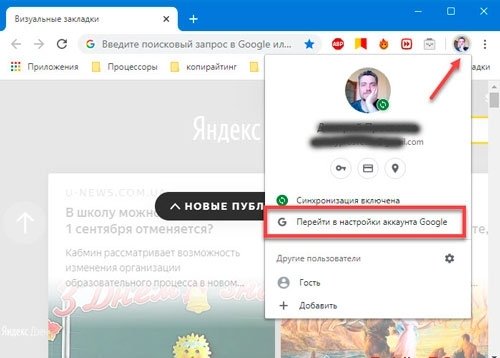
Em seguida, você precisará de:
- Abra o menu da conta.
- Clique em "Dados e Personalização".
- Na parte inferior da janela, selecione a seção "Ações e Cronologia".
- Selecione "Minhas Ações".
- Clique em "Excluir ações por um determinado período".
- Selecione o período desejado.
- Confirme a ação.

Para uma transição mais rápida, recomenda-se usar este link – myactivity.google.com/myactivity. Se sua Conta do Google for autorizada, ela o levará imediatamente a uma página com atividade do usuário, onde você poderá excluir itens individuais e organizar uma limpeza completa de dados.
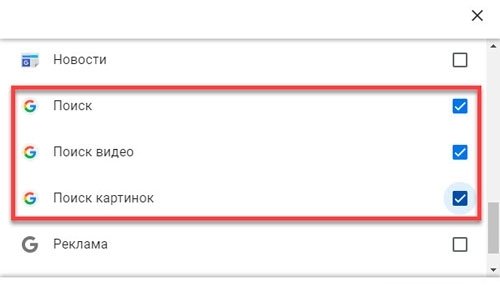
Para fazer isso, você precisa:
- Abra o menu da conta.
- Entre em "Dados e Personalização".
- Vá para Rastreamento de atividades.
- Selecione Configurações de rastreamento de atividades.
- Desative a função.
Depois disso, a empresa não coletará mais o histórico, o que facilitará um pouco o uso do mecanismo de pesquisa.
Excluir páginas individuais
Da mesma forma, você pode excluir solicitações específicas da página de atividades da sua conta. Para remover páginas de pesquisa individuais, você precisará de:
- Faça login no menu da conta.
- Selecione Dados e Personalização.
- Vá para "Minhas Ações".
- Role a página para baixo.
- Exclua consultas desnecessárias.
O Google dá informações por dia. Assim, você pode facilmente classificar e procurar as consultas que precisam ser excluídas. Para remover uma solicitação específica, você precisa chamar o menu de contexto – ele abre quando você clica no botão na forma de três pontos verticais, ele aparece quando você passa o mouse sobre a solicitação desejada.
Extensões para excluir o histórico
Como você pode limpar seu histórico de pesquisa usando extensões, faz sentido usá-las. Eles são capazes de automatizar totalmente o processo e fornecer uma funcionalidade muito mais ampla em comparação com as ferramentas padrão do Google.
Extensões recomendadas:
- Click & Clean é uma opção universal que também pode limpar o cache Java e cookies, bem como fornecer um alto nível de anonimato, removendo vestígios da permanência do usuário na rede;
- No Speed Dial – aumenta a velocidade do navegador e permite que você abra rapidamente novas guias;
- Clear Cache é uma extensão capaz de apagar quase todos os dados sobre sites visitados, limpar o cache e até mesmo arquivos de sistema associados à navegação na Internet.
Instruções para instalar extensões:
- Inicie o navegador.
- Abra o menu.
- Selecione Mais ferramentas.
- Vá para Extensões.
- Clique nas três barras horizontais no lado esquerdo da tela.
- Selecione "Ir para a loja de extensões on-line do Google".
- Digite o nome da extensão desejada na barra de pesquisa.
- Vá para a página dele.
- Clique no botão "Instalar".
Essas extensões permitem otimizar o trabalho do navegador e simplificar as interações com as guias.
Limpar histórico do seu telefone
Você pode desativar o histórico de pesquisa não apenas em um PC, mas também usando qualquer dispositivo móvel no Android e com uma conta do Google autorizada. Em comparação com a versão para computador, o celular tem uma funcionalidade reduzida, de modo que a instrução é a seguinte:
- Faça login no seu navegador.
- Abra o menu.
- Faça login no Google.
- Clique em "Gerenciar Conta do Google".
- Dados Abertos e Personalização.
- Vá para "Minhas Ações".
- Selecione Excluir ações.
Agora resta apenas confirmar a exclusão. Usando a seção de acompanhamento de atividades, você pode desativar totalmente o salvamento de consultas e não se preocupar mais com a possibilidade de alguém acessar seu histórico de pesquisa.







